Création
Depuis la liste des activités et missions, le clic sur le bouton Créer un stage permet d'accéder au formulaire de saisie. L'écran de départ ne mentionne que la saisie du Type de formation

Selon le Type de formation sélectionné dans cette liste, les informations de départ à renseigner dans la Formation agricole ne seront pas tout à fait les mêmes. Dans tous les cas, les champs obligatoires pour sauvegarder la page sont :
•Type de formation
•Nature de l'activité
Choix d'une formation initiale scolaire
Si le type de formation sélectionné est de type Formation Initiale Scolaire, dans le cadre d'une formation agricole, il faut renseigner, grâce au guide ![]() , la Section. Les champs Classe et Référentiel de formation sont complétés automatiquement en fonction de la section sélectionnée.
, la Section. Les champs Classe et Référentiel de formation sont complétés automatiquement en fonction de la section sélectionnée.
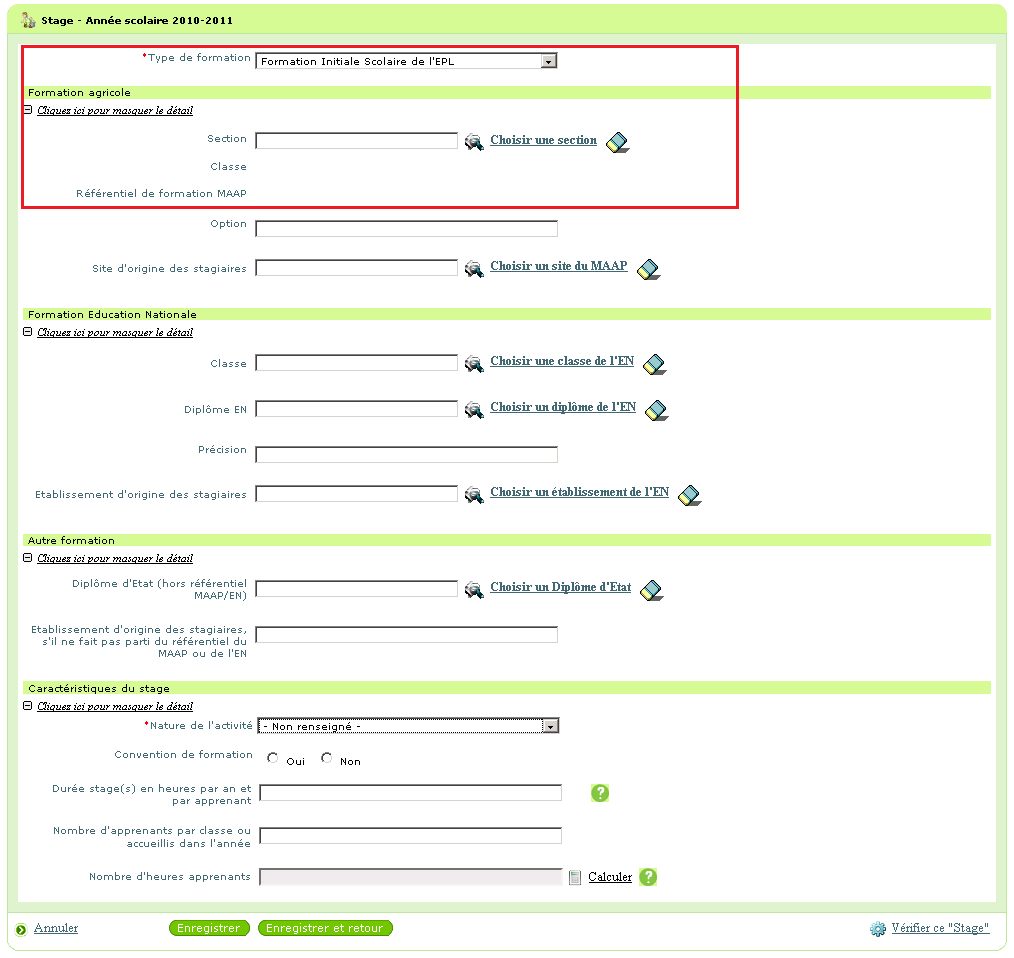
Choix d'une formation initiale par apprentissage
Si le type de formation sélectionné est de type Formation Initiale Apprentissage, dans le cadre d'une formation agricole, il faut renseigner, grâce aux guides ![]() , soit :
, soit :
•La Section : dans ce cas, la Classe et le Référentiel de formation sont complétés automatiquement en fonction de la section sélectionnée.
•Le Référentiel de formation : dans ce cas, la Section et la Classe ne sont pas nécessaires.
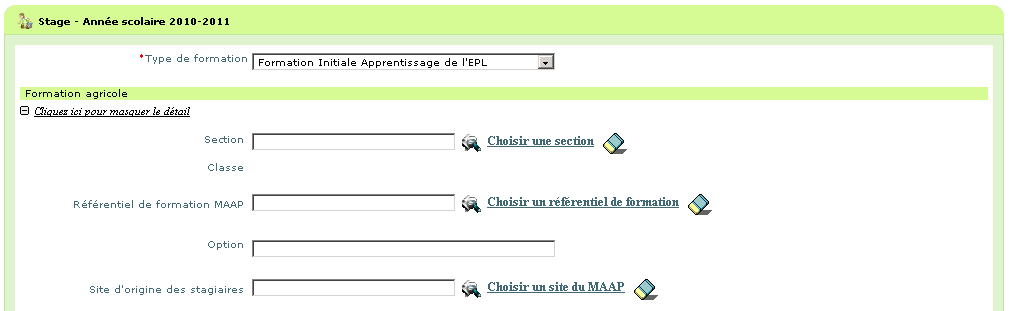
Choix d'une autre formation
Si le type de formation sélectionné est différent de la Formation Initiale Scolaire ou de la Formation Initiale Apprentissage, dans le cadre d'une formation agricole, il faut renseigner, grâce au guide ![]() , le référentiel de formation.
, le référentiel de formation.
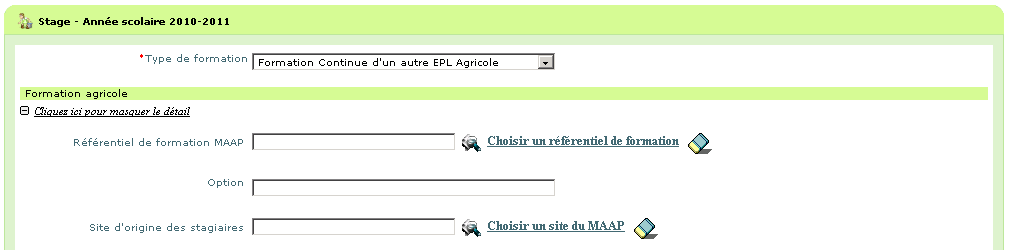
Saisie commune à toutes les formations
A partir de l'Option de la Formation agricole, tous les champs sont communs à tous les types de formations et les comportements seront identiques.
|
Pour sauvegarder, il faut avoir saisi (même partiellement) uniquement des renseignements dans la partie Formation agricole OU Formation Education Nationale OU Autre formation. Si des données sont présentes dans plusieurs de ces blocs, un message d'erreur bloquera l'enregistrement et il vous faudra faire un choix entre l'un d'eux pour poursuivre. |
Le Nombre d'heures apprenants est un champ calculé, il ne peut pas être saisi. Il est complété soit par le clic sur le bouton Calculer, soit à l'enregistrement si tous les éléments requis sont renseignés.
|
Nombre d'heures apprenants = Durée stage(s) en heures par an et par apprenant X Nombre d'apprenants par classe ou accueillis dans l'année
Pour effectuer ce calcul, les champs Durée stage(s) en heures par an et par apprenant et Nombre d'apprenants par classe ou accueillis dans l'année doivent avoir été renseignés et positifs. |
|
Pour information lors de la saisie du champ Durée stage(s) en heures par an et par apprenant : une semaine complète de stage est inférieure ou égale à 35 heures. |
Modification
Depuis la liste des activités et mission, l'icône du crayon, associée au contexte Stages, permet d'accéder à la page de modification ![]() .
.
Les règles sont les même que celles de la création.
|
Si le Nombre d'heures apprenants était calculé et que l'un des champs permettant de l'alimenter est vidé, automatiquement, à l'enregistrement, le champ calculé associé sera vidé également. |
Vérification du stage
En bas du formulaire de saisie / mise à jour d'un stage, vous avez un bouton Vérifier ce "Stage". Le clic sur ce bouton vous permet, au moment de la phase de saisie, de vérifier que toutes les données obligatoires sur ce stage sont renseignées.
Utiliser ce bouton une fois que vous pensez avoir finalisé votre saisie du stage courant. Il vous permet de vous assurer qu'au moment de la validation de la fiche il ne vous manquera pas des informations à reprendre sur cette partie.
Les informations vous permettant de savoir ce qu'il vous manque ou si tout est complet se trouve dans un cadre qui s'affiche en haut de l'écran.